如果想要替iPad或iPhone 快速切换WiFi 或蓝牙装置,不需要再透过iOS 设置才能更改,小编教大家直接透过iOS 控制中心就能快速更换Wi-Fi和蓝牙,能够省下不少时间和步骤就能秒切。
自从iOS 11控制中心大改版后,在iOS 13控制中心又带来了新的改进,iPhone用户可以利用控制中心切换想要的WiFi分享,又或是想要更改蓝牙连接,也可透过控制中心立即切换。
快速切换WiFi和蓝牙设备教学
先滑出iPhone控制中心页面(右上角往下滑),压住左上角「快速开关」方块(飞行、移动数据、Wi-Fi、蓝牙)不放。
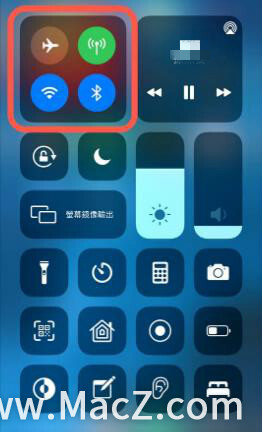
轻松制作GIF,创造属于你的GIF图片
在这个没有几个表情包,都不好意思聊天的时代,相比于静态图片,更能准确的传情达意的 GIF 图会更加深入人心。今天小编就给大家介绍几款GIF制作软件,无论你是想分享特别时刻,还是准备引领表情包新潮流,这些 App 都能帮你创造属于你的 GIF 图片。
这时会展开「飞行、移动数据、Wi-Fi、蓝牙、AIrDrop、个人热点」控制页面,如果想切换Wi-Fi ,就压住「Wi-Fi开关」按钮不放,即可切换。

同样,压住「蓝牙开关」按钮不放,也可以立即显示目前可切换连线的蓝牙清单,点选就能更改连线不同蓝牙装置。
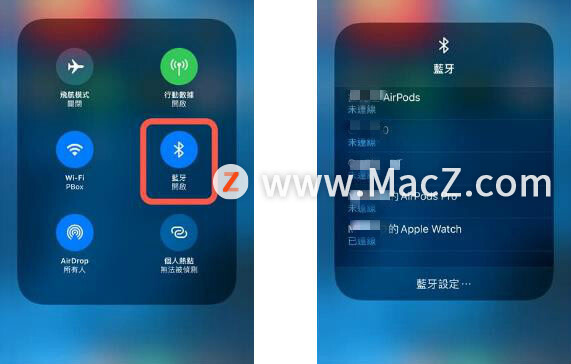
学会以上这招隐藏小技巧后,下次要切换WiFi网路或蓝牙装置就不需要再透过iOS设定也能快速切换,是不是感觉非常方便呢?如果想要快速开关WiFi、蓝牙、4G功能,也可以透过「万能控制捷径」来实现。
以上就是小编今天为大家分享的内容,希望对您有所帮助,想了解更多关于Mac相关知识,请关注我们吧!
苹果Mac电池充电方法推荐:AlDente让Mac不会过度充电
Macbook 充电到底要如何充电比较好?可以一直插着充电线整晚吗?为什么充电充到80% 就停了?这些都是大家很好奇的问题,过度充电这件事也是iPhone或是MacBook 在充电时需要注意的一点。






